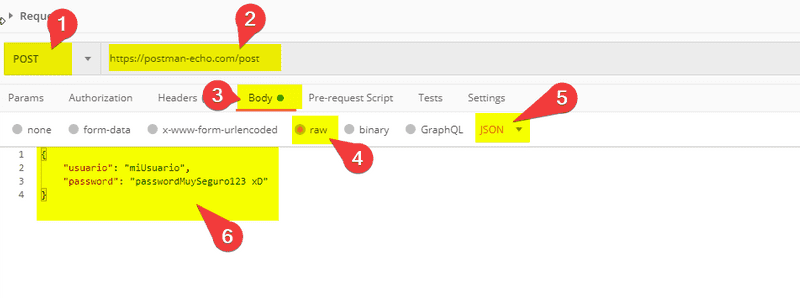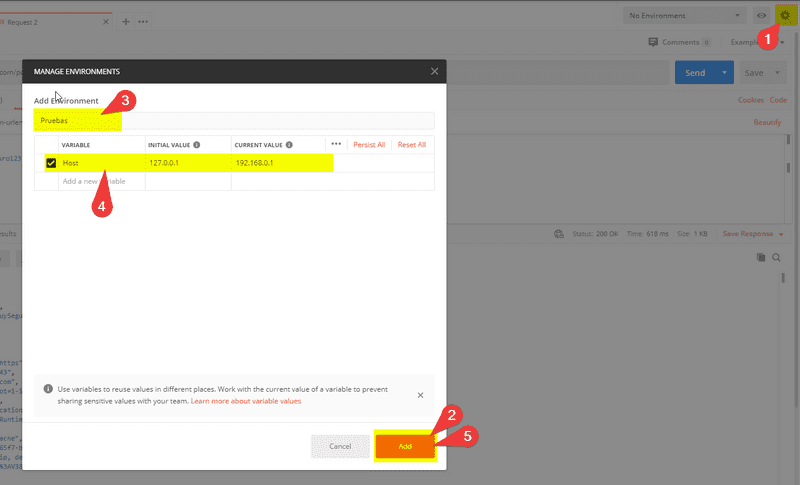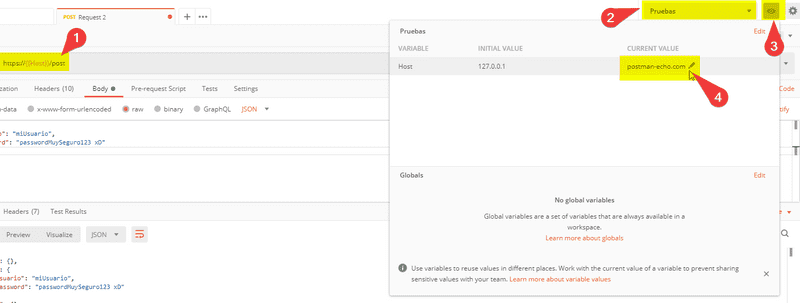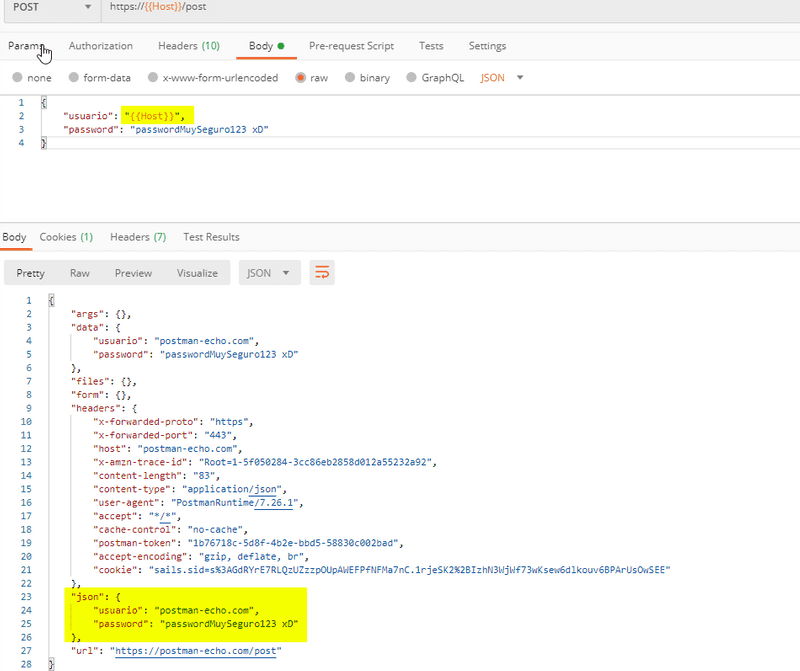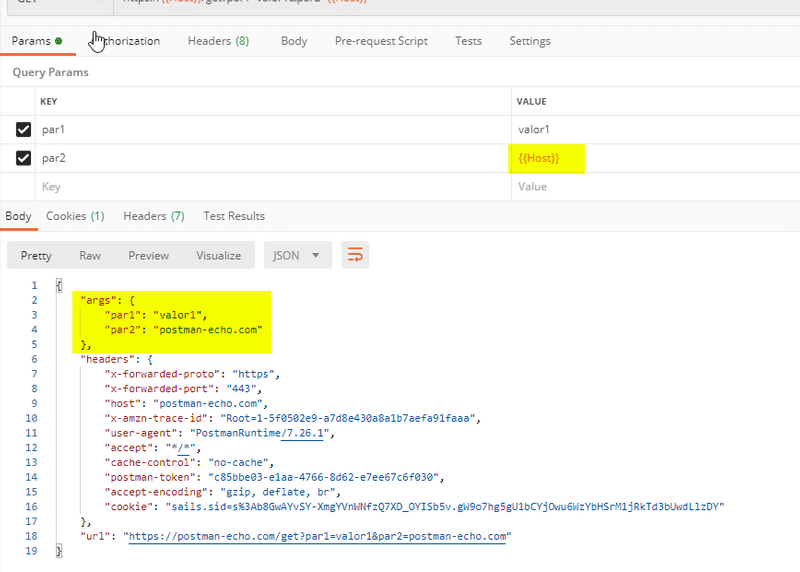Crear solicitudes POST y utilizar variables de entorno (Serie Postman - Parte 2)
Ariel Alvarado | Julio 07, 2020
En la primera parte de esta série aprendimos como realizar solicitudes con Postman, ahora aprenderemos un poco más sobre los mensajes con el verbo POST y a utilizar variables de entorno.
Mensajes POST
En un API REST, los mensajes con el verbo POST son utilizados para crear un recurso. Por ejemplo, para crear usuarios en una API probablemente se enviará un mensaje al URL https://mi.api/usuarios.
Para crear la solicitud en POSTMAN con el verbo POST, básicamente se siguen los siguientes pasos:
- Cambiamos el verbo a POST.
- Anotamos el URL al que se quiere realizar la petición.
- Seleccionamos el tab body.
- Seleccionamos el radio button raw (Esto nos permitirá enviar un mensaje con formato JSON). También es posible enviar mensajes com osi estuvieramos en un formulario web seleccionando las opciones form-data ó x-www-form-urlencoded.
- Seleccionamos el tipo de dato, JSON en nuestro caso (otro formato utilizado comunmente es XML).
- Anotamos el mensaje que se quiere enviar.
Y eso es todo, presionamos Send ó Ctrl + Enter y enviaremos nuestra primera solicitud con un cuerpo (body). La api de Postman (https://postman-echo.com) nos retorna Status 200 (OK), pero otras apis retornan el status 201 (Created). En cualquier caso, la solicitud fue exitosa.
Utilizando variables de entorno.
Ahora imaginemos que el URL que se quiere consumir varia constantemente, ó se tiene un ambiente de desarrollo y un ambiente de prueba. Sería demasiado complicado modificar el url de todas las solicitudes una por una cuando se quiere realizar pruebas en un ambiente ó en otro. Quizás tambipen cambia el usuario y la contraseña, el API_KEY, el token, etc.
Por suerte Postman cuenta con variables que se pueden utilizar por ambiente. Veamos como crearlas:
- Presionamos el ícono de tuerca en la parte superior derecha de postman.
- Presionamos el botón Add para agregar un ambiente.
- Le damos un título que sea descriptivo, en este caso le puse Pruebas.
- Le agregamos las variables que sean necesarias dandoles nombre (Host en el ejemplo), valor inicial o initial value (127.0.0.1) y valor actual o current value(192.168.0.1). Es importante notar que existe una diferencia entre el valor inicial y el valor acutal; el valor inicial es compartido y si trabajamos en equipo ese valor será visible por todos (en una post posterior veremos como trabajar con un equipo), mientras que el valor actual no es compartido, será solamente nuestro (es una buena manera de mantener a salvo variables que son secretas como passwords).
- Presionamos Add nuevamente y se habrá creado exitosamente nuestro ambiente con la variable host.
Ahora se puede utilizar las variables donde sea necesario:
- Cambiamos el host en el url. La notación es
{{Host}}, notar los dos pares de llaves. - Cambiamos el ambiente al recientemente creado (Pruebas). Si tuvieramos más ambientes simplemente seleccionar el que se requiera.
- Presionando el ícono del ojito veremos las variables que tenemos disponibles y sus valores.
- Podemos editar los valores que necesitamos (el ícono del lapiz aparece cuando posicionas el mouse sobre el valor), en el ejemplo cambiaré el valor actual de la variable Host para que funcione la url de test (postman-echo.com).
Se puede probar la solicitud nuevamente para asegurarnos que funciona y... claro que funciona, que esperaban... xD
Las variables son de mucha utilidad y deben utilizarse siempre que sea posible. Ojo que también pueden utilizarse en el cuerpo del mensaje (esto probado con la versión v7.27.1, no era posible en versiones antiguas así que si no esta funcionando actualiza Postman a la última versión).
Se puede utilizar variables un muchos lugares incluyendo los Query Params:
Y eso es todo por ahora, en un post posterior veremos como asignar valores dinámicos a las variables y como realizar tests. Keep Coding!!!